Mundarija
Ba'zilar Excel elektron jadvallarida tanlangan hujayralar ta'kidlanmagani haqida xabar beradi. Bu juda ko'p turli sabablarga ko'ra sodir bo'lishi mumkin, masalan, himoyalangan varaqlar kabi kichik muammolardan tortib operatsion tizimlaringizdagi sozlamalargacha. Buning sababi, ba'zida hujayralar tanlashda muammolarga duch kelishi mumkin va ba'zida tanlangan hujayralar ba'zi muammolar tufayli to'g'ri ko'rsatilmaydi. Ushbu maqola Excelda ajratilmagan tanlangan hujayralar uchun barcha mumkin bo'lgan tuzatishlarga qaratiladi.
Excelda tanlangan katakchalar ajratib ko'rsatilmagan bo'lsa, 8 ta mumkin bo'lgan yechim
Biz jami sakkizta mumkin bo'lgan tuzatishga e'tibor qaratamiz. Microsoft Excelda tanlangan hujayralar ta'kidlanmasligi muammosi uchun. Ularning har biri jarayonni tavsiflovchi o'z kichik bo'limiga ega. Sizga mos keladiganini topish uchun ularning har birini sinab ko'ring.
1-chi yechim: varaqni himoyadan olib tashlang
Excel elektron jadvallarida tanlanganda katakchalar ajratib ko'rsatilmasligining asosiy sabablaridan biri varaqlar himoyalangan. Elektron jadvalni qanday himoya qilganiga qarab, ba'zida biron bir katakni tanlash umuman imkonsiz bo'lishi mumkin.
Elektron jadvalning himoya holatini bilish uchun elektron jadvalga o'ting. Keyin lentangizdagi Ko'rib chiqish yorlig'iga o'ting. Himoyalash guruhi ostida siz Himoya varaqasi / Vraqani himoya qilish variantini topasiz.

Agar variant - biz ko'rib turganimizdek Vraqani himoya qilish rasmda, keyin elektron jadval himoyalangan holatda. Himoyani olib tashlash uchun ustiga bosing va agar bu muammoga sabab bo'lsa, elektron jadvalingizning katakchalarini yana tanlash va ajratib ko'rsatish mumkin bo'ladi.
Agar muammo hali ham davom etsa, boshqa echimlarni sinab ko'ring. .
2-yechim: "Bloklangan hujayralarni tanlash" opsiyasi belgisini olib tashlamang
Ba'zida foydalanuvchi boshqa foydalanuvchilarga bloklangan hujayralarni tanlashiga to'sqinlik qilishi mumkin. Bu tanlangan Excel xujayralari boshqa tomon foydalanuvchilari uchun ajratilmasligiga olib kelishi mumkin. Bu varaqni himoya qilayotganda kimdir Bloklangan kataklarni tanlash opsiyasini olib tashlasa sodir bo'ladi. Agar shunday qilsangiz va varaqni himoya qilsangiz, u elektron jadvalning kataklarini ajratib yoki tanlay olmaysiz.
Muammoning oldini olish uchun varaqni himoya qilish uchun quyidagi amallarni bajaring.
Qadamlar:
- Avvalo, lentangizdagi Koʻrib chiqish yorligʻiga oʻting.
- Keyin Vraqani himoya qilish <7-ni tanlang> Himoya guruhidan.
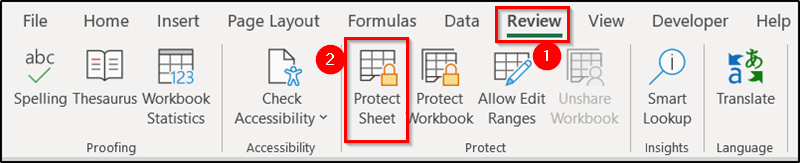
- Bundan keyin Qulflangan katakchalarni tanlang ni tekshiring. Ushbu ishchi varaqning barcha foydalanuvchilariga bo'limiga ruxsat berish.
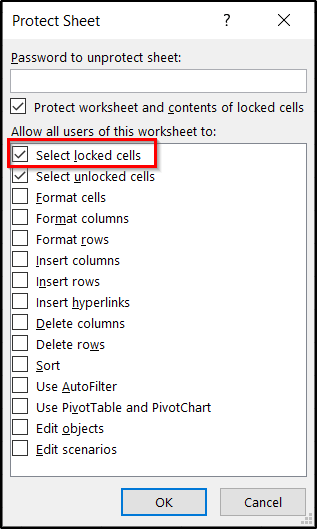
- Nihoyat, OK tugmasini bosing. .
Bundan buyon siz ushbu elektron jadvaldagi katakchalarni tanlash va ajratib ko'rsatish imkoniyatiga ega bo'lishingiz kerak.
Batafsil o'qing: Excel VBA to Protect Sheet lekin ruxsat bering Qulflangan yacheykalarni tanlash (2 ta misol)
3-yechim: Hujayralarni formatdan ochishHujayralar dialog oynasi
Ushbu muammoning yana bir sababi hujayra/hujayra diapazoni formatlash parametridagi Bloklangan hujayralar opsiyasidir. Uni diapazondan o'chirib ko'ring. Bu ba'zan muammoni bartaraf qilishi mumkin va agar Excel elektron jadvalida tanlangan bo'lsa, hujayralar yana ajratib ko'rsatiladi.
Buni amalga oshirish uchun quyidagi amallarni bajaring.
Qadamlar:
- Avvalo, Excel elektron jadvalida tanlanganda ta'kidlanmaydigan katakchani/yacheykalar diapazonini tanlang. (Agar shubhangiz bo'lsa, butun elektron jadvalni tanlang.)
- Keyin klaviaturangizda Ctrl+1 tugmalarini bosib Format Hujayralarni
- oching. Endi qutining Himoya yorlig'iga o'ting va Bloklangan
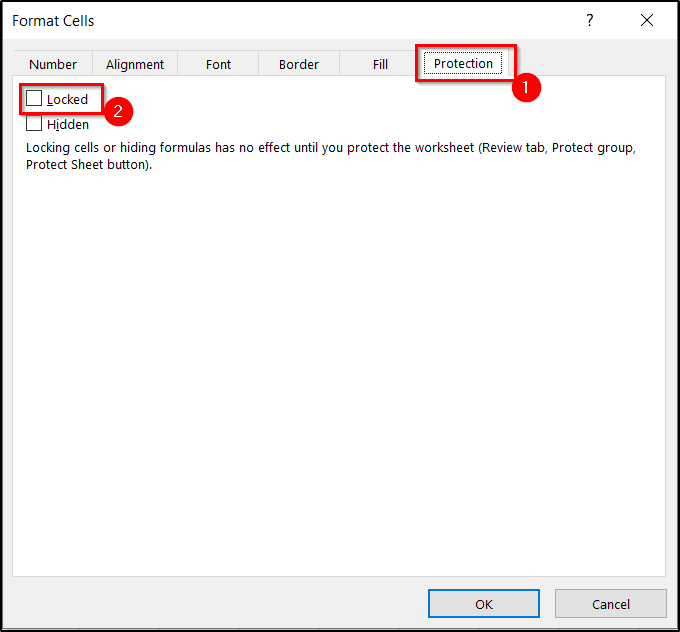
- belgisini olib tashlang. OK -da.
- Endi Ko'rib chiqish yorlig'iga qayting.
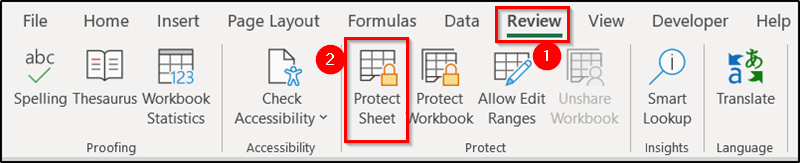
- Keyin, Ushbu varaqning barcha foydalanuvchilariga <11 ruxsat berish ostidagi Bloklangan hujayralarni tanlash variantidan belgini olib tashlashingiz mumkin>
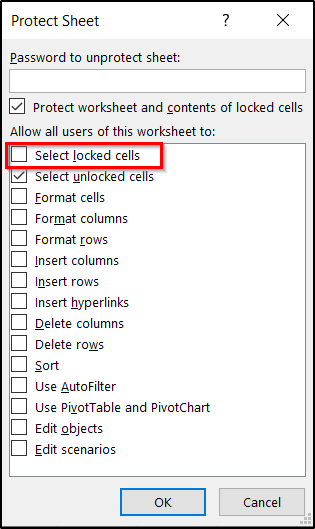
- Nihoyat, OK tugmasini bosing.
Bu endi tanlangan katakchalarni ajratib ko'rsatish imkonini beradi. yana himoyalangan Excel elektron jadvallarida.
Batafsil o'qing: Excelda ma'lumotlar bilan barcha katakchalarni tanlang (5 ta oson usul)
4-yechim: Muammolarni tekshirish plaginlari bilan
Excel plaginlari Microsoft Excel-ga ajoyib qo'shimchalar bo'lib, Excel ob'ektlari bilan ishlashga, funksionallikni kengaytirishga va maxsus qo'shishga yordam beradi.funktsiyalari va boshqalar. Umuman olganda, bu biz uchun tajribani osonlashtirishga yordam beradi. Ammo ba'zi hollarda bu teskari bo'lishi mumkin.
Qo'shimchalarni o'chirish uchun quyidagi amallarni bajaring.
Qadamlar:
- Birinchi. hamma narsa, siz Excelni xavfsiz rejimda ishga tushirishingiz kerak. Buning uchun Ishga tushirish muloqot oynasini oching va klaviaturangizdagi Win+R tugmasini bosing.
- Keyin Excel /safe yozing. maydonda OK tugmasini bosing.
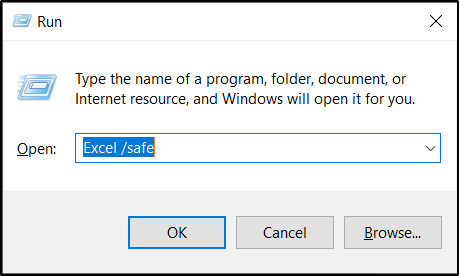
- Excel endi xavfsiz rejimda ochiladi. Endi lentangizdagi Fayl yorlig'iga o'ting.
- Keyin sahna orqasidagi ko'rinishning chap tomonidan Variantlar ni tanlang.
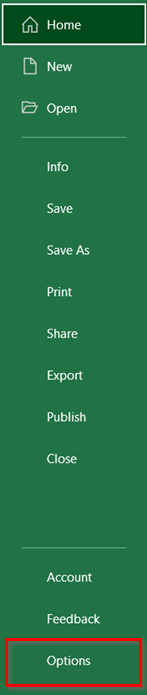
- Shundan so'ng, Excel Options
- da Qo'shimchalar yorlig'ini tanlang, so'ng o'ng tomonda COM qo'shimchalari variantini Boshqarish bo'limi yonidagi variantni tanlang va O'tish tugmasini bosing.
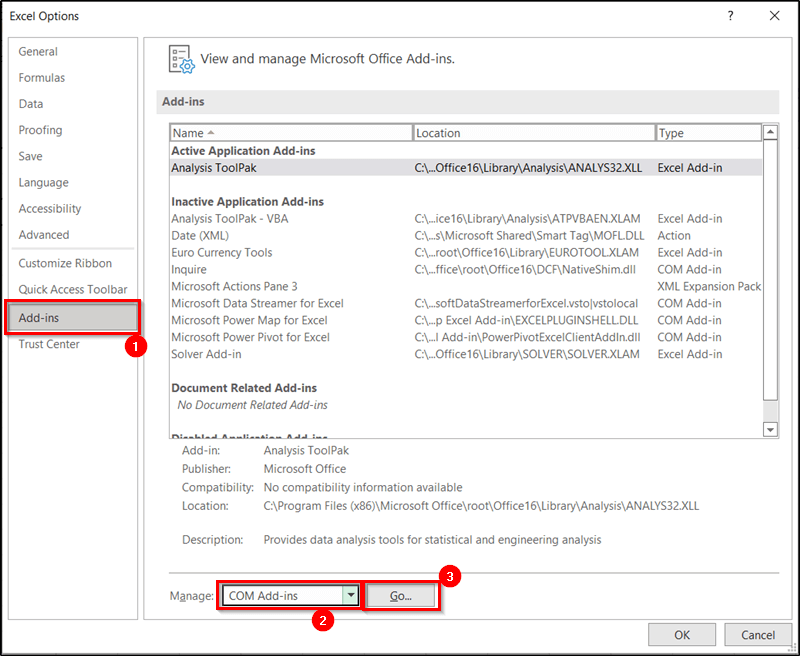
- Keyin, COM plaginlari bo'limidagi barcha plaginlarni belgilang va OK tugmasini bosing.
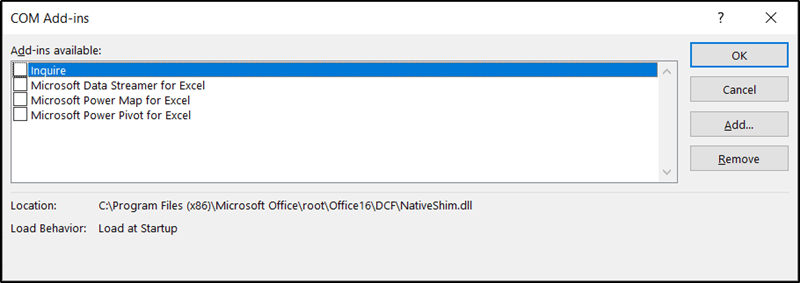
Agar biron bir plagin muammoga sabab boʻlgan boʻlsa, bu muammoni hal qilishi kerak.
Batafsil oʻqish: [Yechildi!] CTRL+END yorliq tugmasi ham ishlaydi. Far in Excel (6 ta tuzatish)
Shunga o'xshash o'qishlar
- Excel ustunidagi oxirgi bo'sh bo'lmagan katakka qanday o'tish mumkin
- Grafik uchun Excelda ma'lumotlarni tanlash (5 tezkor usul)
- Excel formulasida faqat filtrlangan kataklarni qanday tanlash mumkin (5 tezkor usul)
- Excelda ko'rinadigan katakchalarni tanlang (5Tezkor hiylalar)
- Qanday qilib Excelda minglab qatorlarni tezda tanlash mumkin (2 usul)
5-chi yechim: Excel papkasini bo'sh qoldiring C Diski
Ba'zida ba'zi keraksiz fayllar Excel funksiyalarida ba'zi xatolarga olib kelishi mumkin, bu esa Excelda tanlangan katakchalarni ajratib ko'rsatmasligi mumkin. Agar shunday bo'lsa, ushbu fayllarni tozalab ko'ring va farqni tekshirish uchun diapazonlarni yana tanlang.
Buni amalga oshirish uchun C:\Users\User_Name\AppData\Roaming\ bo'limiga o'ting. Microsoft\Excel (Foydalanuvchi_Nomini foydalanuvchi nomi bilan almashtiring) fayl tadqiqotchisi bilan va u yerda yangi fayllar mavjudligini tekshiring. Bu fayllarning zaxira nusxasini boshqa joyda saqlang va ularni shu joydan oʻchirib tashlang.
Muammongiz bor yoki yoʻqligini bilish uchun Excelni qayta ishga tushirib koʻring. Agar jarayon muammoni hal qilmasa, boshqa echimlarni sinab ko'ring.
6-chi yechim: Microsoft Office-ni ta'mirlash
Agar ushbu yechimlarning barchasini sinab ko'rganingizdan keyin ham muammoingiz davom etsa, Microsoft Office-ni ta'mirlashni sinab ko'ring. bu qandaydir farq qiladimi yoki yo'qligini ko'ring. Windowsda Microsoft Office-ni ta'mirlash uchun quyidagi amallarni bajaring.
Qadamlar:
- Avvalo, Sozlamalar -ga o'ting. Ekraningizning pastki chap tomonidagi Windows belgisi.
- Keyin Ilovalar -ni tanlang.
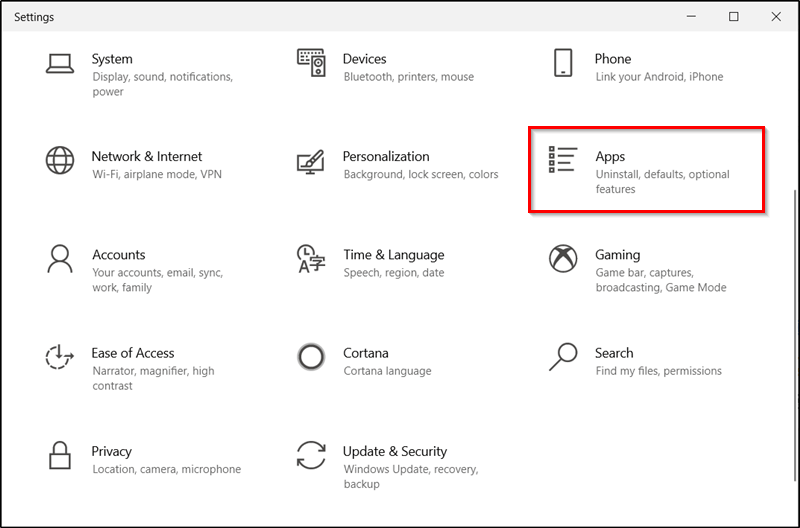
- Bundan keyin , Ilovalar & Xususiyatlar oynaning chap tomonida.
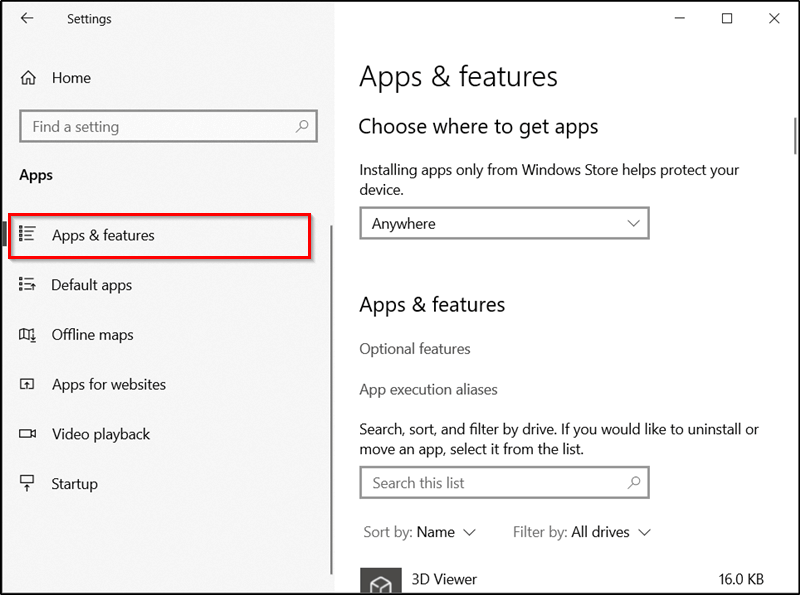
- Endi chap tomonda pastga aylantiring va Microsoft 365 -ni toping.yoki siz foydalanayotganingiz.
- Keyin ostidagi Modify -ni tanlang.
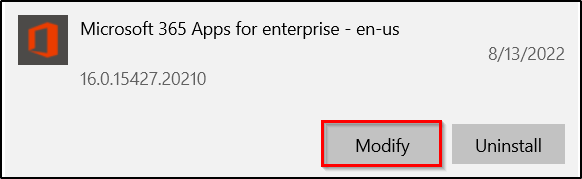
- Endi <6-ni tanlang>Tezkor ta'mirlash yoki Onlayn ta'mirlash siz tanlaganingizga qarab.
- Nihoyat, Ta'mirlash tugmasini bosing.
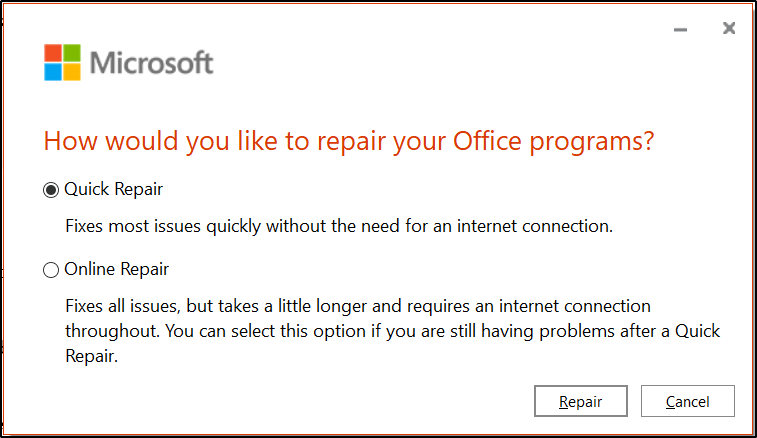
Bu Microsoft Office ilovalarini tuzatadi. Agar ba'zi aniqlab bo'lmaydigan o'zgarishlar muammoga sabab bo'lgan bo'lsa, u ba'zi hollarda muammoni hal qilishi mumkin.
7-yechim: Kompyuteringizni qayta ishga tushiring
Agar yuqoridagi echimlarning hech biri sizga yordam bermasa, eskisini sinab ko'ring. - tizimingizni zamonaviy tarzda qayta ishga tushirish. Tizimni qayta ishga tushirish dasturiy ta'minotning joriy holatini o'chiradi. Agar biron-bir xato yoki kod bunday muammolarni keltirib chiqarsa, ularni qayta ishga tushirish ularni o'chiradi va OS hamma narsani noldan boshlaydi. Shunday qilib, u muammoga sabab bo'lgan ba'zi ish vaqti xatolari yoki fon ilovalarining boshqa shakllari kabi ba'zi muammolarni olib tashlashi mumkin.
Xulosa
Agar tanlangan katakchalaringiz bo'limda ajratib ko'rsatilmasa, bularning barchasi tuzatishlar edi. Excel. Umid qilamanki, yuqoridagi echimlardan biri siz uchun ishladi. Umid qilamanki, siz ushbu qo'llanmani foydali va ma'lumotli deb topdingiz. Agar sizda biron bir savol yoki taklifingiz bo'lsa, quyidagi izohlarda bizga xabar bering.
Bunday ko'rsatmalar uchun Exceldemy.com saytiga tashrif buyuring.

